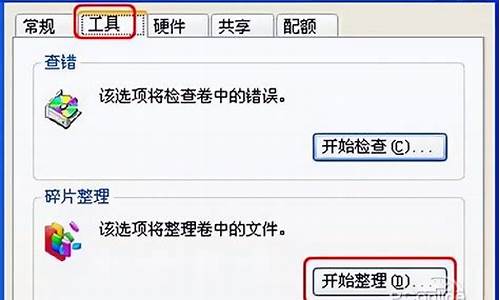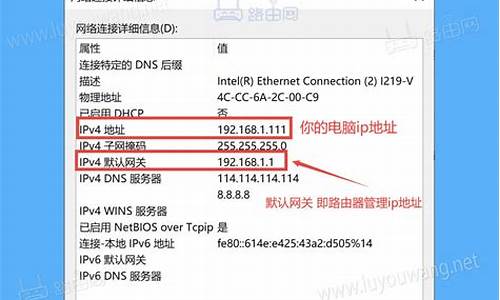1.win7忘记开机密码怎么办
2.win7系统忘记登陆密码的五种解决方法(图文)

为了保护电脑安全,很多朋友们都会给自己的电脑设置开机密码。但是不小心忘记了该怎么解决呢?今天小编就来告诉大家多种方法来解除win7台式电脑的开机密码。
方法一、安全模式解除
1.重启电脑以后按F8进入安全模式,不同电脑进入安全模式的方法可以参考这篇文章:win7操作系统进入安全模式的方法;
2.进入安全模式以后,输入netusertest123456,test为账户名,123456为实际上想要修改的密码。之后重启电脑使用刚刚修改的密码登录就可以了。
方法二、u盘制作pe系统
1.首先使用u盘制作pe系统,之后启动用u盘启动系统,具体教程可以看这篇:u盘制作pe教程方法介绍;
2.之后进入到u盘的操作界面当中,点击桌面上登录密码清除的按钮;
3.正确选择自己账户名称,点击更改密码;
4.在新密码的地方不输入内容就是直接清除密码,输入新的密码就是修改密码,之后点击确定就可以了;
5.完成修改以后,点击保存修改,最后重启电脑,开机密码就完成被解除或者修改了。
方法三、
当我们没有u盘而且第一种方法无效的时候,我们可以通过修改运行命令完成解除开机密码。具体操作方法如下:win7忘记开机密码无u盘的解决方法。
总结
以上就是win7台式电脑的忘记开机密码以后的解决方法了,希望对各位小伙伴们有所帮助。
win7忘记开机密码怎么办
电脑忘记开机密码的启动方法:
1、重新启动计算机,开机后按下F8键不动直到高级选项画面出现后,再松开手,选择“命令提示符的安全模式”按回车。
2、运行过程结束时,系统列出了系统超级用户“administrator”和本地用户“*****”的选择菜单,鼠标单击“administrator”,进入命令行模式。
3、输入“net user AA 123456 /add”按回车,强制将AA用户的密码改为 123456。
4、重新启动计算机,用新密码登录。
5、登录成功。
扩展资料:
电脑设置密码步骤:
以Windows 7 操作系统为例,操作步骤如下:
1、首先打开电脑开始菜单中的“控制面板”,如下图所示。
2、然后点击红色方框中的“用户帐户和家庭安全”,如下图所示。
3、点击红色方框中的“用户帐户”,如下图所示。
4、点击红色方框中的“为您的用户创建密码”,如下图所示。
5、输入一个密码,点击红色方框中的确定即可,如下图所示。
win7系统忘记登陆密码的五种解决方法(图文)
为了保障个人隐私和电脑安全,有些用户会给电脑设置开机密码。但是,有时我们很可能会忘记这个密码。那么windows7旗舰版忘记开机密码怎么解开?今天小编就来给大家分享一下解决教程,手把手教大家win7忘记开机密码怎么办。
win7忘记开机密码怎么办
方法一:通用设置
在开机时,可以进入用户密码输入页面。然后,使用快捷键Ctrl+Alt+Delete打开一个输入框,输入"administer",按回车键即可登录系统!
方法二:若是使用第一种方法之后发现依旧需要密码
1、开机时按下F8键可进入安全模式;
2、在打开的窗口中选择拥有命令行的安全模式;
3、点击“Administrator”,出现“CommandPrompt”设置界面;
4、使用命令添加新账户:netuserasd/add;
5、输入命令,将新建账户设置为管理员:netlocalgroupadministratorsasd/add,完成后按回车键;
6、重启电脑,选择asd进入系统;
7、进入系统后,在开始菜单中打开控制面板,点击用户帐号中的忘记密码的用户,并选中删除密码即可。
方法三:
1、按下“win+R”快捷键打开运行窗口,输入mmc.exe并点击“确认”;
2、在新窗口中,点击“文件”选项中的“添加/删除管理单元”;
3、打开“本地用户和组”并点击“添加”、“完成”按钮,最后点击“确定”保存;
4、在本地用户和组选项中打开用户文件夹,右键单击并选择“设置密码”选项即可设置新密码,无需原始密码。
方法四:忘记密码,无法打开系统
1、使用PE盘启动电脑;
2、打开PE界面并进入C:\Windows\System32目录;
3、设置Magnify.exe和cmd.exe的所有者为administrators;
4、将Magnify.exe和cmd.exe的administrators用户权限设置为完全控制;
5、将Magnify.exe重命名为Magnify.exe1;
6、将cmd.exe重命名为Magnify.exe。
方法五:只是需要更改密码
1、重新启动Windows7系统;
2、启用放大镜;
3、使用命令netuser查看用户名,然后输入“netuser用户名新密码”即可更改密码。如果需要激活管理员账户,则需输入命令“netuseradministrator/active:yes”。
以上就是小编为大家带来的win7忘记开机密码怎么办的操作方法,希望可以帮到大家。
电脑安装win7操作系统后,一般会设置登陆密码,每次开机都要输入密码才可以进入桌面,保障电脑安全。可是有时候win7系统用户会忘记登陆密码,难道就没办法进入桌面了吗?有什么办法能够解决此问题呢?下面和大家分享一下win7系统忘记登陆密码的五种解决方法。
前排提示:如果下面的方法不能解决,不要再问为什么,因为你需要用U盘启动盘破解:win7开机密码破解u盘方法
1、启动win7系统是按住F8;
2、选“带命令行的安全模式”;
3、选“Administrator”跳出“CommandPrompt”窗口;
4、增加用户:netuserasd/add;
5、升管理员:netlocalgroupadministratorsasd/add;
6、重启,选asd进入;
7、控制面板----用户帐号----忘记密码的用户--删除密吗。
三、忘记密码,但是已经登录系统:
1、在开始菜单中的搜索框中输入”mmc.EⅩE”,或按住Win+R;
2、打开运行窗口输入”mmc.EⅩE”,单击确定进入控制台;
3、依次打开”文件”-”添加/删除管理单元”;
4、在左侧可用管理单元中找到”本地用户和组”,依次单击”添加”-”完成”,再单击”确定”;
5、展开控制台根节点中的本地用户和组,选中”用户”,在右侧用户名上单击右键,”设置密码”,不需要填入原密码。
四、忘记密码,无法登入系统
1、找个PE盘启动电脑;
2、进入PE后到c:windowssystem32下;
(1)更改Magnify.EⅩE和cmd.EⅩE的所有者为:administrators
(2)更改Magnify.EⅩE和cmd.EⅩE的权限administrators为完全控制
(3)改名Magnify.EⅩE为Magnify.EⅩE1改名cmd.EⅩE为Magnify.EⅩE
五、更改密码
1、重启到windows7;
2、启用放大镜;
3、剩下的事就非常简单了,输入命令”netuser”查看用户名,再输入命令”netuser用户名新密码”即可。(激活管理员帐号使用netuseradministrator/active:yes)最后关掉命令提示符窗口,在登录密码框中输入刚刚设置的新密码,看看,是不是成功进入系统了!最后,别忘了把先前移动、重命名的文件都改回去!
以上教程帮助大家解决win7系统忘记登陆密码的问题,下次开机忘记登陆密码不妨参考上述方法步骤来解决。